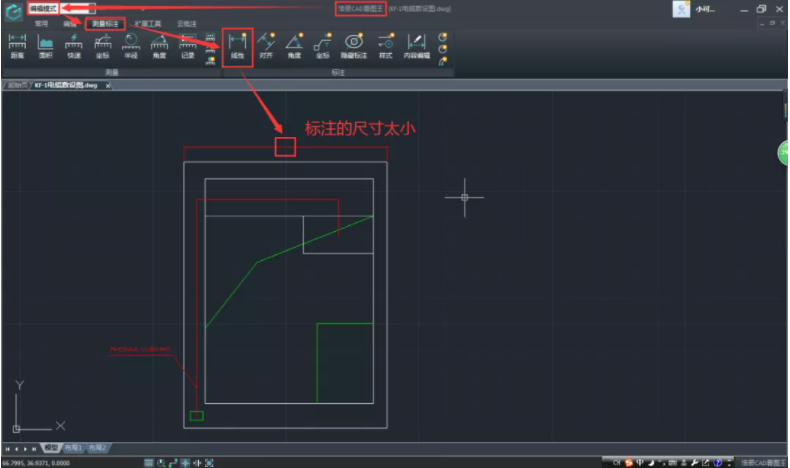CAD文字标注不显示怎么回事?CAD标注样式设置技巧 |
您所在的位置:网站首页 › cad2021标注不显示 › CAD文字标注不显示怎么回事?CAD标注样式设置技巧 |
CAD文字标注不显示怎么回事?CAD标注样式设置技巧
|
有些小伙伴在浩辰CAD看图王中打开图纸的时候发现CAD文字标注不显示?这是什么情况呢?其实出现这种情况大部分是由于CAD标注样式中文字设置太小看不清导致的,下面小编就来给大家分享一下浩辰CAD看图王电脑版中CAD标注样式设置的相关操作技巧吧! CAD标注样式设置步骤: 如下图所示,在浩辰CAD看图王电脑版中打开图纸文件后CAD标注文字不显示。 下面需要对CAD标注样式中的文字大小进行调节,在浩辰CAD看图王电脑版中依次点击【测量标注】—【样式】,即可打开【参数设置】对话框,在【标注样式】中将【文字高度】和【箭头大小】调整到合适数值后,点击【确定】即可。如下图所示: 调整完CAD标注样式后即可看到图纸中原来不显示的CAD标注现在已经可以显示出来了。如下图所示: 上述教程中小编给大家分享了浩辰CAD看图王电脑版中CAD标注不显示通过调整CAD标注样式中文字高度使其显示的具体操作步骤,是不是很简单呢? |
【本文地址】
今日新闻 |
推荐新闻 |